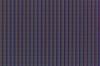კომპიუტერები აადვილებენ პირად მიმოწერას, ტექსტის დამუშავებას და ელ.ფოსტის შეტყობინებებს, მაგრამ უცხო ენაზე წერისას, კომპიუტერზე დაფუძნებული წერა შეიძლება უფრო დამაბნეველი გახდეს, ვიდრე მოსახერხებელი. სტანდარტული კომპიუტერის კლავიატურას რომ შევხედოთ, არ ჩანს მარტივი კლავიშების დაჭერის ვარიანტები საერთო ფრანგული სიმბოლოებისთვის; თუმცა, Microsoft Word-ს აქვს პროგრამაში ჩაშენებული მრავალი სპეციალიზებული ასო, რაც საშუალებას იძლევა სწრაფად მოაგვაროს უცხოენოვანი ბეჭდვის დილემა.
Ნაბიჯი 1
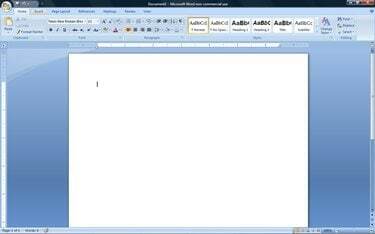
Microsoft Word: მთავარი ეკრანი
გახსენით Microsoft Word.
დღის ვიდეო
ნაბიჯი 2
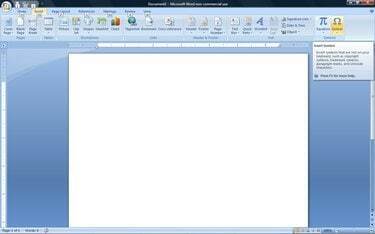
Microsoft Word: ჩასვით ჩანართი
აირჩიეთ "ჩასმა" ჩანართი, რომელიც მდებარეობს ეკრანის ზედა მარცხენა კუთხეში.
ნაბიჯი 3
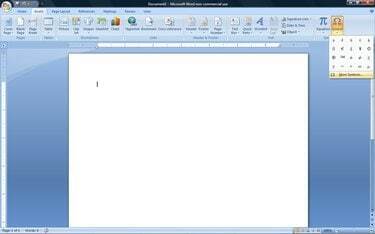
Microsoft Word: Symbol მენიუ
დააჭირეთ ღილაკს "სიმბოლო", რომელიც მდებარეობს ეკრანის ზედა მარჯვენა მხარეს. ეს გამოიტანს მრავალი ხშირად გამოყენებული სიმბოლოს შემოკლებულ სიას.
ნაბიჯი 4
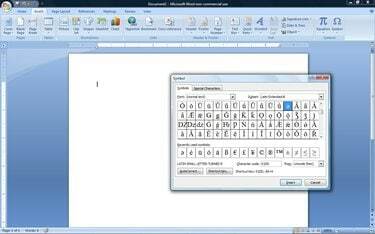
Microsoft Word: სიმბოლოს ფანჯარა
დააწკაპუნეთ ღილაკზე "მეტი სიმბოლოები" სპეციალური ასოების სრული MS Word სიის სანახავად. ეს გამოვა ახალი ფანჯარა სავსე სიმბოლო პარამეტრებით.
ნაბიჯი 5

Microsoft Word: არჩეულია სიმბოლოს ფანჯარა #00E7
გადაახვიეთ სიმბოლოების ვარიანტების სიაში, სანამ არ იპოვით სასურველ ფრანგულ ასოს. შეგიძლიათ დააწკაპუნოთ "ჩასმა" ასოს თქვენს Word დოკუმენტში ჩასაწერად, ან შეგიძლიათ აირჩიოთ მოწოდებული მალსახმობის გამოყენება. სიმბოლოების უმეტესობა MS Word-ის სიმბოლოების ბიბლიოთეკაში მიმაგრებულია ასოცირებულ მალსახმობებზე. ეს ნიშნავს, რომ სიმბოლოს მოძებნის შემდეგ, შეგიძლიათ დაიმახსოვროთ მალსახმობი კოდი მყისიერი ჩასართავად მომავალ დოკუმენტებში.
რჩევა
ეს მიმართულებები არის Microsoft Word-ის უახლესი ვერსიისთვის, 2007 წ. ფრანგული ასოების ჩასმის პროცედურები მსგავსია, მაგრამ არა იდენტური Microsoft Word-ის სხვა გამოცემებში.